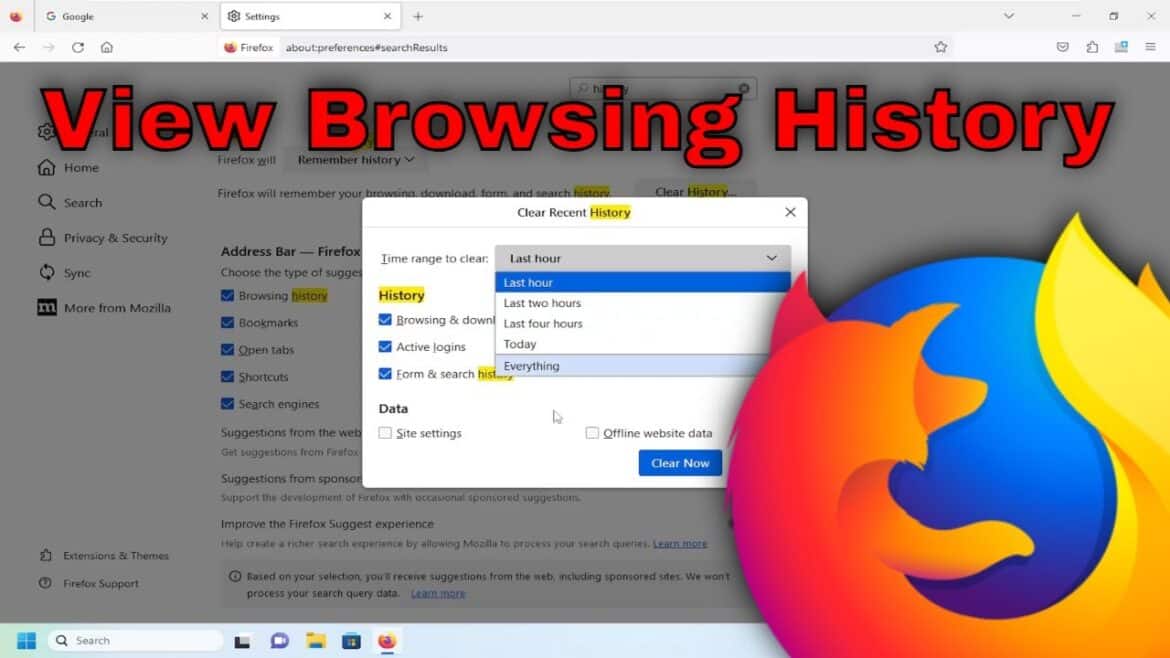227
Вы можете просмотреть историю браузера или хронологию в Firefox. Для этого есть несколько эффективных способов.
Просмотр истории браузера в Firefox с помощью сочетания клавиш
Самый быстрый способ перейти к истории просмотров — использовать удобные комбинации клавиш браузера Firefox:
- Вы можете отобразить всю историю браузера, одновременно нажав клавиши Ctrl + Shift + H (для «history»). Клавиша Shift обычно находится в левом нижнем углу клавиатуры, прямо над клавишей Ctrl.
- Для быстрого доступа к истории браузера нажмите только Ctrl + H. Таким образом, история будет отображаться в столбце в левой части экрана. Однако здесь у вас нет никаких опций для управления историей, кроме поиска.
Просмотр истории Firefox через панель меню
В качестве альтернативы вы также можете перейти к истории браузера Firefox, выполнив следующие действия:
- Нажмите кнопку меню (три горизонтальные черточки) в правом верхнем углу.
- Выберите История , а затем Управление историей или Просмотр истории.
- Откроется окно (библиотека) с вашей историей. Там вы найдете поле поиска, с помощью которого можно искать конкретные веб-сайты.
- Найденные страницы можно открыть двойным щелчком мыши или выбрать дополнительные опции, такие как открытие в новой вкладке или удаление, щелкнув правой кнопкой мыши.
- Историю можно сортировать по имени, дате посещения, ключевым словам или URL.
- Примечание: В приватно режиме (горячая клавиша: Ctrl + Shift + P) вы можете просматривать веб-страницы, и Firefox не будет сохранять посещенные страницы, историю поиска, файлы cookie или временные файлы. Это особенно полезно, если вы используете общий компьютер, общественные устройства или не хотите, чтобы данные браузера сохранялись локально. Однако обратите внимание: загрузки и закладки все равно будут сохранены, и ваш интернет-провайдер, работодатель или посещенные веб-сайты по-прежнему смогут видеть ваши действия.
Полезные советы и рекомендации
Здесь вы найдете полезные советы и рекомендации.
- Экспорт или резервное копирование истории браузера: Firefox не предлагает прямой функции экспорта истории браузера. Однако вы можете использовать расширения (дополнения) из магазина дополнений Mozilla, которые экспортируют вашу историю, например, в формате CSV. В качестве альтернативы вы можете сохранить всю папку профиля Firefox (содержит историю и настройки) и восстановить ее на другом устройстве.
- Конфиденциальность и обработка истории просмотров: Ваша история просмотров хранится локально на вашем устройстве и может быть синхронизирована с другими устройствами, если активирована учетная запись Firefox. Используя функцию синхронизации, вы можете просматривать и управлять закладками, вкладками и историей просмотров на всех зарегистрированных устройствах.
- Чтобы защитить историю просмотров от посторонних, рекомендуется: регулярно удалять историю или активировать автоматическое удаление по окончании сеанса. Использовать главный пароль для защиты сохраненных данных доступа и записей в истории. Использовать приватный режим для конфиденциальных поисковых запросов.
- Практические советы: Используйте Ctrl + F в истории или поле поиска, чтобы быстро найти определенные страницы. В настройках Firefox в разделе «Конфиденциальность и безопасность» активируйте опцию автоматического удаления истории при закрытии, если вы не хотите оставлять следы.
- При необходимости отключите синхронизацию, чтобы ваша история не появлялась на других устройствах. Используйте надстройки, такие как «History Export», для экспорта истории.
Фильтрация и удаление истории браузера
Вы можете удалить историю по определенным периодам времени:
- Откройте меню удаления через меню История > Удалить последнюю историю….
- Здесь выберите периоды времени, такие как «Последний час», «Сегодня» или «Все».
- Кроме того, вы можете определить, какие данные должны быть удалены (посещенные страницы, файлы cookie, кэш и т. д.).
- Отличие от автоматического удаления при завершении сеанса:
- При ручном удалении удаляются только те записи, которые вы указали.
- Автоматическое удаление автоматически удаляет все данные истории браузера при его закрытии.